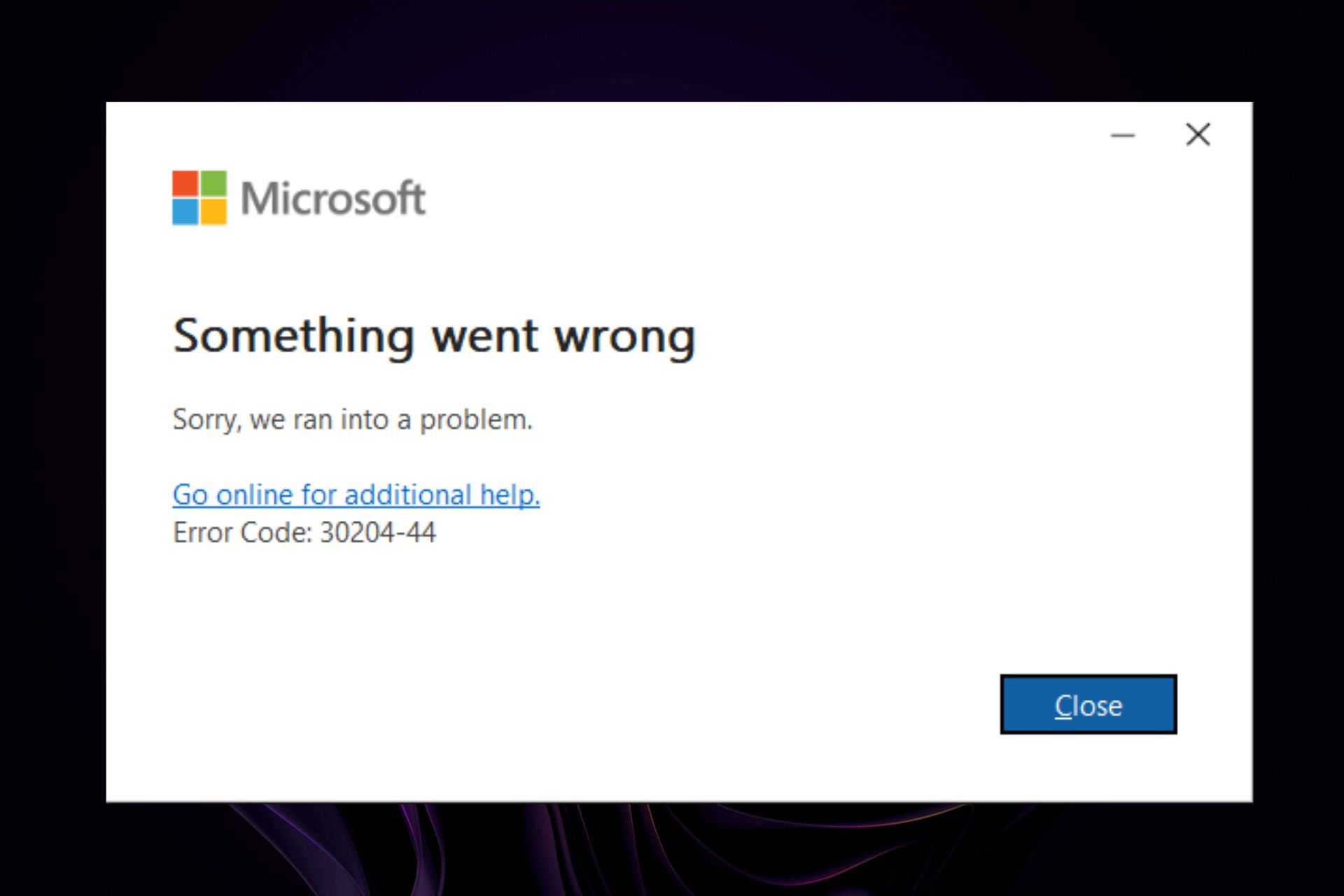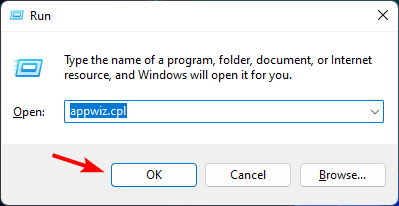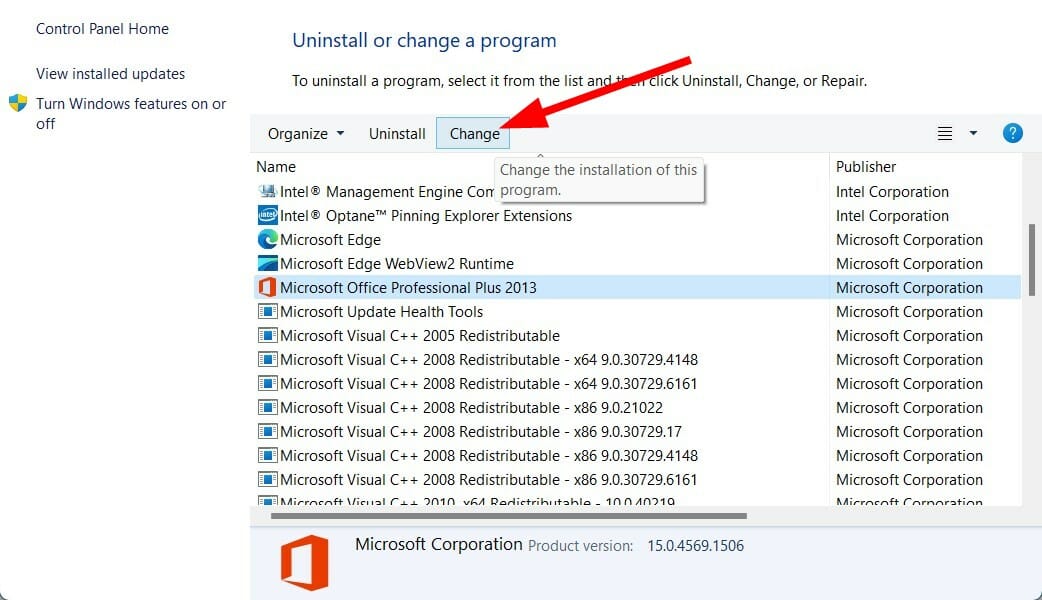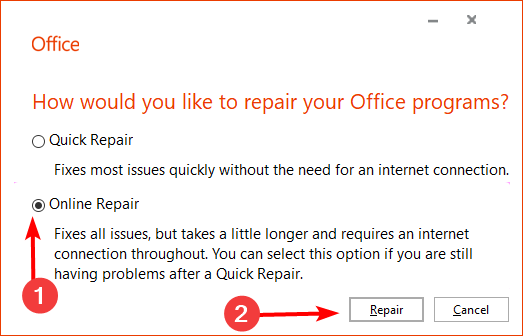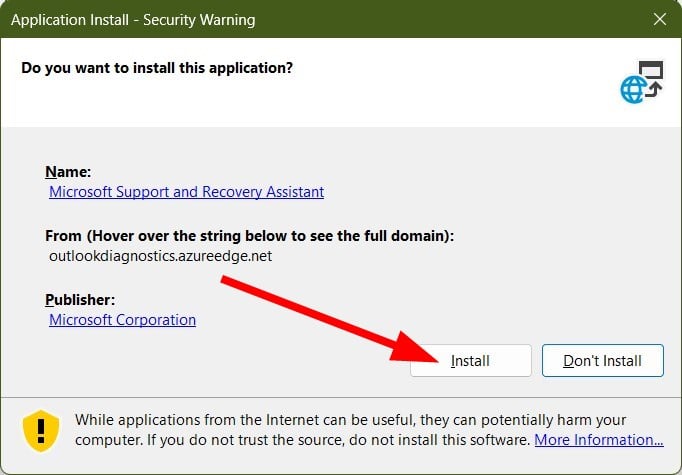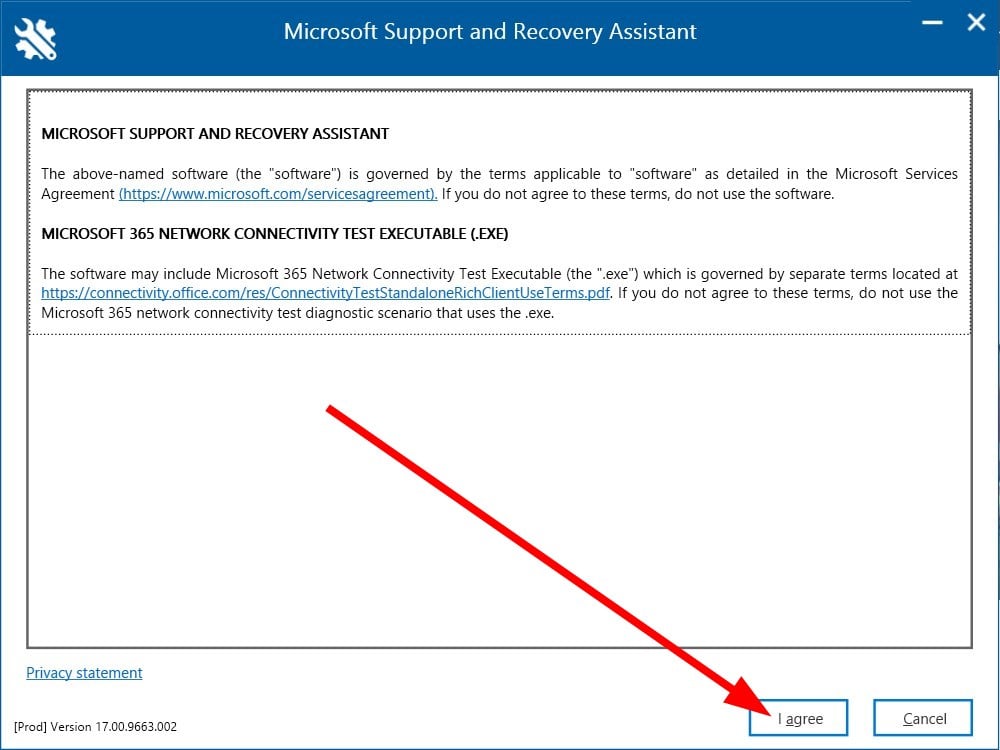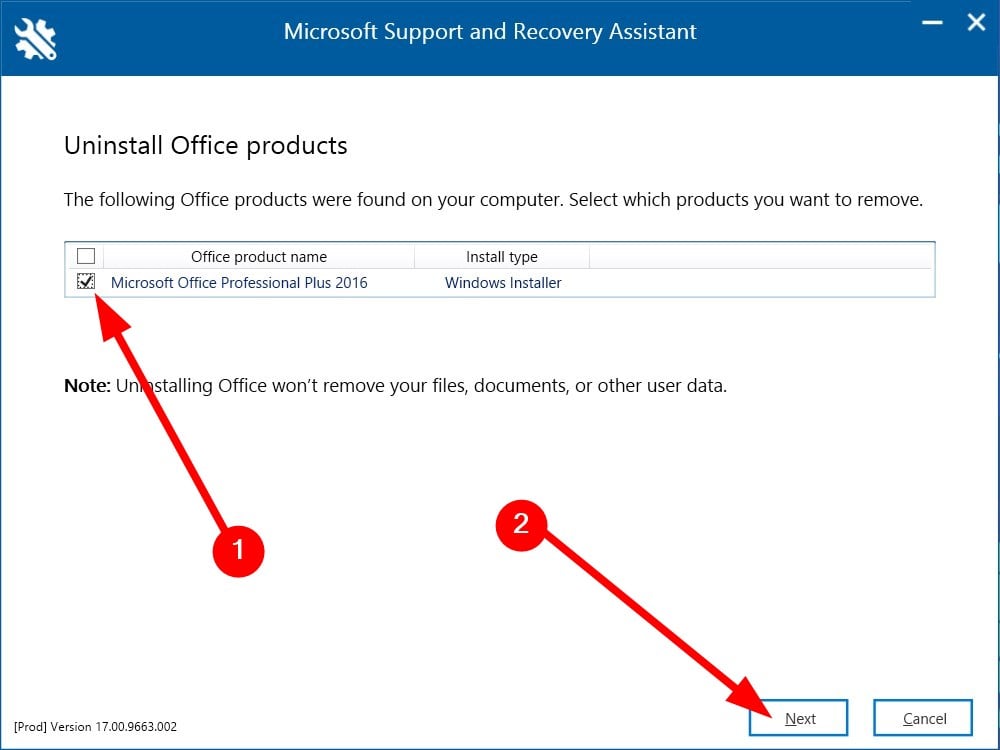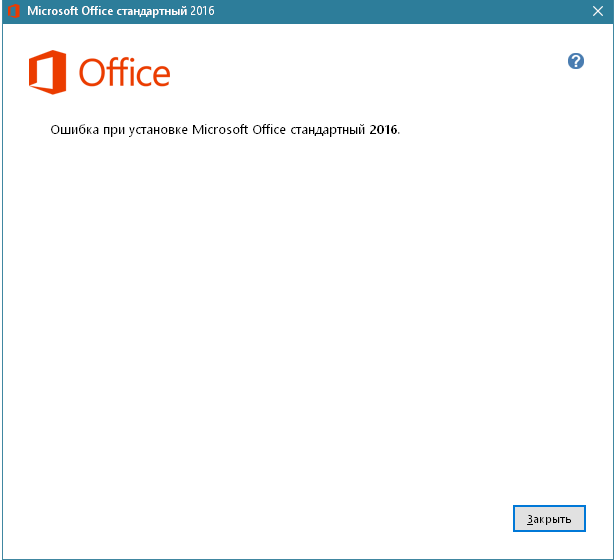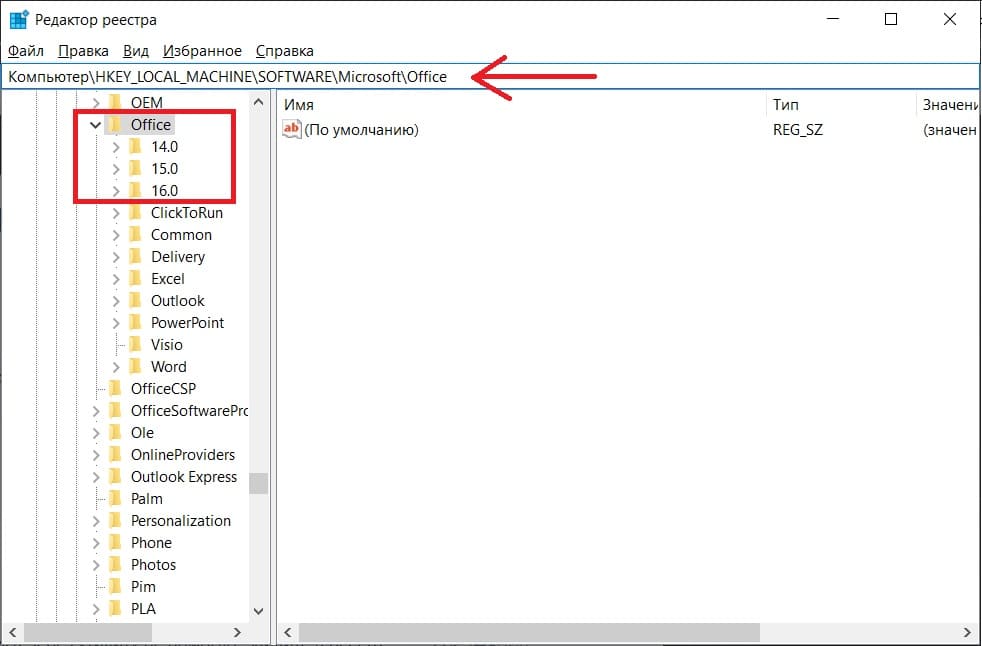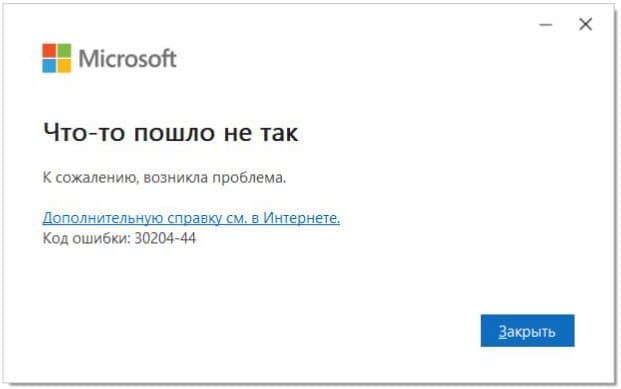Reinstall the Microsoft Offie suite to solve compatibility issues
by Claire Moraa
Claire likes to think she’s got a knack for solving problems and improving the quality of life for those around her. Driven by the forces of rationality, curiosity,… read more
Updated on
- The error code 30204-44 usually occurs when you encounter a problem installing one of the products from the Microsoft Office suite.
- To avoid such errors, always ensure you’re downloading the correct version for your operating system to avoid compatibility issues.
Microsoft has a wide range of products, so you can download whichever suits your needs. One of these products is MS Project Professional. Usually, the process should go smoothly, but some users get the Error code 30204-44 when attempting to download it.
You might have installed the wrong version of Microsoft Project Professional on your PC, or your product activation failed. This would indicate that there’s a problem with your subscription. Nonetheless, let’s look at how we can resolve this issue.
What is error code 30204 44 while installing Office?
This error code indicates a problem with your Microsoft Office application or installing one of the Office suite products. Other causes include:
- Program conflicts – You may have multiple MS Office installations on your PC. If so, one of its components may create a conflict between the two programs.
- Virus/malware – Your computer may be infected with malware or viruses that affect how Microsoft Office works.
- Missing required files – Some files are often needed for Windows to recognize that a program is installed properly. For instance, you can’t download 64-bit files for a 32-bit OS.
- Outdated Windows version – If you’re running an OS that is too old for the Microsoft Office version, there will be compatibility issues. You need to upgrade to Windows 11.
- Incorrect version – An incorrect version of Microsoft Office may be installed on your computer. This can happen if you download from third-party sites.
- Corrupt file – Sometimes, corrupt files appear in the system folder while installing any new software or application on your computer system. This can be due to virus attacks or other malicious activities done by hackers on your system.
How do I fix Microsoft Office error code 30204-44?
A few preliminary steps you can perform before the slightly technical solutions include:
- Close all running programs and try opening the affected program again.
- Make sure that you have the latest version of Microsoft Office installed on your computer.
- If you are using a Windows operating system, update it to its latest version, and here’s how to update Windows offline.
- Make sure that you have uninstalled any other versions of Microsoft Project before trying to install this newer version.
1. Repair the Microsoft Office suite
- Hit the Windows + R keys to open the Run command.
- Type appwiz.cpl in the dialog box and press Enter.
- Select your Microsoft Office suite software. Then, click the Change button to open a repair utility for MS Office.
- Select the Online Repair option and click the Repair button.
2. Scan for viruses
- Press the Windows key, search Windows Security, and click Open.
- Select Virus & threat protection.
- Next, press Quick scan under Current threats.
- If you don’t find any threats, perform a full scan by clicking on Scan options just below Quick scan.
- Click on Full scan then Scan now to perform a deep scan of your PC.
- Wait for the process to finish and restart your system.
Scanning the computer for malware can help you prevent issues like error codes 2502 & 2503 on Windows 11.
While Windows Security is a good option to scan your PC for viruses, an advanced tool like ESET Internet Security can do it better.
This tool not only it will make sure that all kinds of digital threats are removed from your device but will keep them away from invading and damaging it thanks to its real-time protection and improved technology.
⇒ Get ESET Internet Security
3. Uninstall all instances of MS Office
- Navigate to your browser and download the Office removal tool and hit the Install button.
- Agree to the terms and conditions.
- Select the version you wish to install. If you see multiple instances of MS Office, check the boxes for each one.
- Click on the Next button.
- Uninstall the program and restart your PC.
- Launch the MS Office installer.
- Follow the on-screen prompts and install it on your PC.
Ensure you remove any leftover files before you reinstall Microsoft Office. Uninstalling older versions will remove all related files and folders from your computer, which makes it easier to reinstall the updated version of the application later on.
- Fix: Keyboard Shortcuts are Not Working in Excel
- VAL 59 Error Code in Valorant: 7 Ways to Fix it
- Fix: Keyboard Shortcuts are Not Working in Word
- Copilot is Not Available in Your Location? Here’s What to do
- Download Did Not Complete in Excel: How to Fix This Error
What does incompatible Office products are installed on your machine mean?
Compatibility issues can arise when you install the wrong versions of Office on your computer. For example, if you have an old Word version and a new Excel version, it will not work well together.
When you install Office, it checks for several things. It checks for the latest version of the Office suite and any updates to those products. It also checks to ensure your operating system is compatible with the Office suite.
If one or more of these checks fail, you will see an error message when you launch Microsoft Word or Excel. This is because there are incompatibilities between the versions of Office that are installed on your computer.
At this point, one of the above methods should have resolved the error code 30204-44 during Microsoft Office installation. However, if that’s not the case, contact the Microsoft support page for additional help.
If you ca unable open the Microsoft Office suite tools, fixing things won’t take much time.
That’s all we had for this article, but let us know which solution worked for you in the comment section below.
Все коды ошибок Опель Астра: расшифровка и способы исправления неисправностей
Опель Астра H оснащён большим количеством различных датчиков, которые контролируют работу всевозможных узлов автомобиля. Со временем детали автомобиля изнашиваются, что может приводить к появлению различных ошибок в электронике. Расшифровка кодов ошибок Опель Aстра H на русском языке будет полезной информацией для любого владельца этого автомобиля или автослесаря.
Как выполнить проверку?
Признаком имеющейся ошибки в блоках управления является горящий значок «Check Engine» в левой части спидометра. Одним из способов является считывание ошибок при помощи диагностического сканера, который может считывать коды и показывать их на экране компьютера вместе с расшифровкой обозначения. Но такое устройство имеется не у каждого владельца. Поэтому более распространённым способом является самостоятельное определение кода и поиск её в таблице кодов ошибок Опель Астра H на русском языке. Способ выведения данных зависит от типа коробки скоростей на Opel Astra.
Для выведения списка ошибок на жидкокристаллический дисплей панели приборов машины с механической или роботизированной КПП необходимо выполнить следующие действия:
На автомобилях Астра с автоматической коробкой процедура несколько иная:
Если в блоке управления хранится несколько ошибок, то они будут показываться одна за другой. Окончание списка ошибок обозначается шестью нулями. При отсутствии списка ошибок на дисплее также отобразятся шесть нулей.
На видеоролике канала Amazing Road TV показан процесс считывания ошибок с комбинации приборов Опель Астра Н.
Как правильно расшифровать?
Полученные шестизначные коды состоят из кода неисправности (первые четыре символа) и её значения (остальные два). Иногда появляется пятизначный код, в таком случае перед символами надо поставить ноль. Всего существует четыре категории кодов диагностики, обозначаемых буквой.
Буква не пишется на дисплее, она имеется только в таблицах ошибок и служит для определения узла, который имеет проблемы в работе:
Например, по коду на комбинации приборов ECN 161450 определяем номер ошибки — 1654. Ему по таблице может соответствовать только одна ошибка P1614 — проблема связи между иммобилайзером и чипом в ключе. Первая после буквы цифра в коде определяет класс ошибки.
Комбинация Опель Астра с горящим индикатором «Check Engine»
Существует три варианта классов:
При чтении ошибок следует учитывать то, что третья цифра от начала в коде ошибки указывает на тип неисправности.
Имеются следующие вариации ошибок:
Последние две цифры в коде обозначают порядковый номер ошибки.
Рассмотренная выше ошибка P1614 состоит из следующих составных групп:
Для автомобилей Опель Астра H с дизелем в кузовах седан и универсал способ считывания и расшифровки ошибок абсолютно идентичен. В силу специфики конструкции машин с дизельным двигателем на них могут быть свои ошибки (например отказ свечей накаливания).
Основные коды ошибок Опель Астра H на русском языке для бензиновых двигателей серии XER и дизелей CDTi приведены в таблице:
| Код ошибки | Расшифровка |
| P0100 — 0104 | Проблемы с расходомером воздуха |
| P0105 — 0109 | Неисправность датчика измерения давления смеси во впускном коллекторе |
| P0110 — 0114 | Неверные параметры работы датчика измерения температуры всасываемого воздуха |
| P0115 — 0119 | Проверить цепи датчика температуры системы охлаждения |
| P0120 — 0124 | Проблемы с датчиком положения дросселя |
| P0125 — 0126 | Ненормативная температура охлаждающей жидкости |
| P0130 — 0135 | Проверить первый датчик кислорода |
| P0136 — 0141 | Проверить второй датчик кислорода |
| P0170 — 0172 | Проверить состав рабочей смеси |
| P0176 — 0179 | Проверить датчик состав рабочей смеси |
| P0180 — 0194 | Неисправности датчика, измеряющего температуру топлива |
| P0195 — 0199 | Неисправности датчика, измеряющего температуру масла |
| P0200 — 0204 и P0213 — 0214 | Неисправность форсунок впрыска топлива |
| P0215 | Отказ обратного клапана подачи топлива |
| P0216 | Ошибочный сигнал в цепи установки момента опережения зажигания |
| P0217 — 0218 | Перегрев двигателя или трансмиссии |
| P0219 | Отказ регулятора оборотов двигателя |
| P0220 — 0229 | Ошибки дроссельного узла |
| P0230 — 0233 | Проблемы питания топливного насоса |
| P0234 | Чрезмерная нагрузка на двигатель |
| P0235 — 0250 | Неисправности в турбокомпрессоре (актуально для дизелей) |
| P0251 — 0260 | Ошибки датчиков топлива в насос-форсунках (для дизеля) |
| P0261 — 0272 | Неисправности форсунки (для дизеля) |
| P0300 — 0304 | Проблемы с зажиганием по цилиндрам |
| P0320 — 0323 | Проблемы с распределением зажигания |
| P0325 — 0334 | Ошибки датчиков детонации |
| P0335 — 0339 и P0385 — 0389 | Ошибки датчика положения коленвала двигателя |
| P0340 — 0344 | Ошибки датчика положения распределительных валов |
| P0350 — 0354 | Неисправности катушек зажигания |
| P0370 — 0381 | Неисправности цепей свечей накала (для дизеля) |
| P0382 и P0400 — 0408 | Отказ системы рециркуляции выхлопных газов |
| P0410 — 0419 | Проблемы во впускном коллекторе |
| P0420 — 0434 | Низкая эффективность работы каталитического нейтрализатора |
| P0440 — 0455 | Ошибки в системе фильтрации паров топлива |
| P0460 — 0464 | Неисправность датчика количества топлива |
| P0465 — 0469 | Неисправность датчика продувки коллектора |
| P0470 — 0479 | Ошибки датчика давления газов в выхлопном коллекторе |
| P0480 — 0485 | Ошибки вентилятора системы охлаждения |
| P0500 — 0503 | Ошибка датчика скорости |
| P0505 — 0507 | Ошибки в параметрах холостого хода |
| P0510 | Неисправен концевой переключатель дроссельной заслонки |
| P0520 — 0523 | Неисправность датчика, определяющего давление масла |
| P0530 — 0534 | Отказ системы кондиционирования |
| P0550 — 0554 | Ошибки в системе гидроусилителя рулевого управления |
| P0560 — 0563 | Неверное напряжение в электрической бортовой сети |
| P0565 — 0580 | Неисправность устройств круиз-контроля |
| P0600 — 0609 | Ошибки электронных блоков управления |
| P0620 — 0622 | Ошибки работы генератора |
| P0705 — 0709 | Неисправен датчик АКПП |
| P0710 — 0714 | Неисправен датчик жидкости в АКПП |
| P0715 — 0718 | Некорректная работа датчиков гидротрансформатора АКПП |
| P0720 — 0727 | Неисправность датчика, замеряющего частоту вращения коленчатого вала |
Датчики
Одной из распространённых ошибок на Астра GTC является ошибка 011014, которая обозначает проблему с датчиком температуры подаваемого в двигатель воздуха. Датчик можно заменить сразу или подождать несколько дней, поскольку не единичны случаи исчезновения индикации этой ошибки.
О серьезных проблемах говорит код ошибки 59761 или 059761, указывающий на неисправность термостата. При этом наблюдается медленный прогрев двигателя, который не достигает рабочей температуры даже после движения в течение нескольких десятков километров. Проблема может быть вызвана ошибочными данными от датчика температуры, поэтому предварительно надо убедиться в его исправности. Поздние выпуски машины при выходе из строя термостата могут выводить ошибку P00b3. На дизельных Астрах проблема с термостатом может обозначаться кодом 011508.
Появление ошибки 013604 сопровождается заметным увеличением расхода топлива. Эта ошибка сигнализирует об обрыве цепи второго датчика кислорода. Проблема может быть в проводке датчика, в его разъёме и в самом датчике. Перед покупкой нового датчика необходимо посмотреть на состояние проводов и разъёмов проводки. Ещё одним решением этой проблемы может стать перепрошивка блока управления двигателем до стандарта Евро 2, поскольку в ней не требуется второй датчик.
На Астре 2008 года наблюдалась ошибка 006800, сперва диагностированная как проблема с дроссельным узлом. При этом наблюдается некоторая неравномерность оборотов холостого хода и несколько повышенных расход топлива на этом режиме. Причиной было повреждение пластиковой клапанной крышки, через которую шёл подсос воздуха в картер двигателя. При замене детали необходимо учитывать, что крышки моторов 1,8 литра Z18XER и 1,6 литра Z16XER идентичны.
Проблемы с двигателем
Одной из самых частых причин горения лампы «Check Engine» являются ошибки 030101, 030201, 030301 или 030401, сигнализирующие о пропусках зажигания в цилиндрах. При этом наблюдается «троение» двигателя, рывки и повышенный расход топлива. Эта проблема связана с неудачной конструкцией модуля зажигания на Опель Астра, который часто выходит из строя. В этом случае поможет только его замена.
На машинах с большим пробегом может появиться сообщение об ошибке 212052. Эта проблема связана с загрязнением или отсыреванием электронной педали газа. В случае единичных загораний лампы «Check Engine» можно просто подождать, пока не высохнет попавшая в педаль или на разъёмы влага. В противном случае понадобится разборка и чистка контактной площадки педали.
На новых машинах часто фиксировалась ошибка 000970, вызванная рассогласованной работой CAN-шины автомобиля из-за отключения аккумуляторной батареи при перевозке. В этих случаях ошибка со временем уходила. На машинах с пробегом вместе с ошибкой 000970 появляются коды 001462 и 001463, сигнализирующие о проблемах с электромагнитными клапанами фазовращателей распределительных валов двигателя. Если не поможет процедура очистки контактов, то придётся менять эти клапаны вместе с шестернями распределительных валов.
После самостоятельной замены ремня ГРМ нередки случаи появления ошибок 001161 и 001166, сигнализирующих о неверных фазах газораспределения. В таком случае необходимо повторно проверить правильность установки валов. Иногда причиной этих ошибок является некорректная работа электромагнитных клапанов фазорегулятора (возможно совместное появление с ошибками 1462 и 1463).
Выведение ошибок на дисплей комбинации приборов наглядно показано в ролике от автора Mr11vlad11.
Неполадки в электропроводке
Самой распространённой проблемой всех Опель Астра является заливание и окисление контактов блока предохранителей и блока управления двигателем. Зачастую это появляется вскоре после мойки левой арки автомобиля и показывается кодом 000970. Двигатель при этом запустить не удаётся. Для устранения проблемы необходимо разъединить контакты блоков и промыть их специальными чистящими жидкостями. Затем контакты следует смазать специальной смазкой, предотвращающей повторное окисление.
На машинах с АКПП может появиться ошибка 170000. Появление ошибки сопровождается плохим переключением передач в движении. Одной из основных причин такой ошибки является повреждение или перегнивание проводов, идущих к селектору коробки. Но могут быть и другие проблемы, выявить которые поможет только детальный осмотр узлов автоматической коробки.
Частой неисправностью является отгнивание проводки генератора или выгорание диодного моста. При этом загорается лампа отсутствия заряда аккумулятора и появляется ошибка 062103. Исправить ситуацию может только замена моста или повреждённой проводки и очистка окисленных контактов. Иногда некорректная работа диодного моста отображается ошибкой 062104.
Прочие проблемы
На некоторых машинах Астра GTC с 1,8-литровым мотором Z18XER наблюдается ошибка 017011, говорящая о чрезмерном обеднении смеси. При этом наблюдается повышенный расход бензина на холостых оборотах — около 2,5 л/ч. Причина кроется в повреждённой мембране вакуумного усилителя тормозов, через которую и идёт подсос воздуха в двигатель. В некоторых случаях на холостом ходу слышно тихое шипение воздуха в корпусе усилителя. Способ устранения проблемы только один — замена вакуумника в сборе. Близкой является ошибка 017012, которая также может расшифровываться как чрезмерно бедная смесь. В этом случае причиной может быть повреждённая мембрана, засорившиеся форсунки впрыска или сбитые параметры работы датчика кислорода.
Сброс ошибки
После устранения причины ошибки она остаётся храниться некоторое время в памяти блока управления. Торопиться скидывать ошибку не следует, поскольку вскоре она будет перезаписана другими данными, не содержащими ошибочной информации. Более быстрым способом сброса является любой тестер ODB II для электроники автомобиля. Самому можно убрать только индикацию о сервисном обслуживании InSP, которая горит на поле счётчика суточного пробега.
Для этого необходимо выполнить следующие действия:
Видео
Процесс сброса индикатора сервисного обслуживания показан на видео канала Amazing Road TV.
How to fix-Error 30016-26 in office 2019 & 2016
Error code 30016-26 is an office error in Microsoft. Office product is one of the Microsoft products. Most of the cases this error can get through fail the installation. Actually, an error occurs due to the cause of system files corruption and previous installation files removed properly. Office program is useful for writing documents, designing slides, preparing accounts receiving or sending emails. There are multiple office programs available online but the premium one is Microsoft Live assist online chat support by. For additional support, contact our technical team.
Error code support
Actually, this office application is used in daily life for most of the business, employees, studies, and work purposes. Microsoft launched developed applications in office products like office 365, office 2010, office 2013,office2016.
System drivers
You must update all the third-party hardware drivers to install Windows 7 updates. You can manually update the drivers but there are multiple drivers on the manufacturers’ web portal.
Working on this issue fix by self is much troublesome. Therefore we recommend you to reach our technical experts available on chat for an easier solution. Because we value your time and have multiple options to help you with regular updates
These are the same steps to follow for the other error codes during the Windows 7 updates failure. Probably you can try to reach out to our services for getting assistance. We have high efficient technicians who regularly work on many users’ computers. We assure you the issue fix. Therefore you need not worry and become a technician to resolve basic issues
Causes of office error code 30016-26:
1.pre-version of the office suite is blocking the installation of office
2.antivirus and malware and virus and firewall must be blocking the installation
3. Proxy settings and internet connection issues are blocking the office installation
4.some times windows versions are changed then automatically get the error code 30016-26
The solution for the error code 30016-26:
1. Temporarily disable firewall and antivirus
An antivirus is a software for avoiding a virus and malware and spyware issues. so this antivirus has stopped the installation because it’s already involved in the computer. so temporarily disable the antivirus in the process of installation. After that, it can be enabled on the computer.
A firewall is one of the system settings. Actually, this is in on position. so during the installation process firewall can be in an off position. Once the installation is completed it can enable.
2.check SFC scan
Sfc scan is check for the system files sometimes these can be corrupted. So at that time check the SFC scan through the command prompt. Once the process is done. Check the installation status.
3.Registry files
It is required to repair the registry keys and rebuilt the string values.
4. Remove and reinstallation
You have any previous versions of the office product. First, remove the office that means uninstall the office. Once uninstalled after that new version of Office installed.
In the case in the process of installation is not support the above steps. so immediately can contact our technical team. so immediately solve your issue within a time period.
Live assist providing best error code support for error code 30179-25
When you attempt to install Office fails, an error message typically tries to explain the cause. There are many reasons that could cause the error code Usually, an error occurs due to the system files corruption or previous installation files not removed properly. Performing the troubleshooting steps will resolve the error code.
Chat with our Experts
Источники:
https://autodvig. com/diagnostics/kody-oshibok-opel-astra-h-na-russkom-30310/
https://msusearch. com/error-30016-26-in-microsoft-office-365-2019-2013-2016/
- 08.07.2021
В данной статье рассмотрим ошибку установки «Microsoft Office 2016» с выводом ошибки: Ошибка при установке Microsoft Office 2016.
1) Первое, что мы рекомендуем — это использовать только оригинальные дистрибутивы Microsoft Office, дабы избежать дополнительных проблем с пиратскими сборками, которые могут возникать как во время установки, так и во время работы с приложением.
Скачать оригинальные MSDN дистрибутивы Microsoft Office можете в нашем каталоге, хеш-сумми дистриубтивов указаны в описании.
2) Удаление реестра.
— Нажимаем горячие клавиши Win + R => Вводим в окно ввода команду regedit и нажимаем «Ок».
Удаляем следующие ветки реестра:
— КомпьютерHKEY_LOCAL_MACHINESOFTWAREMicrosoftOffice и удаляем в этой ветке папки 14.0, 15.0 и 16.0, если они есть.
— Так же удалите ветку: HKEY_LOCAL_MACHINESOFTWAREMicrosoftWindows NTCurrentVersionScheduleTaskCacheTreeMicrosoftOffice
3) Удаление и переименование папок.
При наличие рекомендуем удалить так же следующие папки:
— C:WindowsSystem32TasksMicrosoftOffice
Рекомендуем переименовать папку:
Зайдите в C:ProgramData (если не видите эту папку, отключите скрытие папок, инструкция со стороннего сайта)
И переименуйте папку «Справка Microsoft», либо «Microsoft Help» в любое другое название, например в «Microsoft Help.old».
4) Удаление остатков MS Office через утилиту от Microsoft — Microsoft Support and Recovery Assistant. Скачать и инструкция по использованию в нашей прошлой статье.
5) Если все вышеперечисленные рекомендации не помогли, мы рекомендуем на время установки попробовать отключить брандмауэр и удалить (именно удалить, а не отключить) антивирус, т.к причина ошибки установки может быть в нем, из-за блокирования процессов установки.
Сегодня будем решать ошибки при установке Microsoft Office различных версий. А именно разберем такие ошибки как 2203, 1935, 30015-6 (-1) также разберем сбои в конце установки Microsoft Office и ошибку «Службе установщика Windows не удаётся обновить файлы». Надеюсь, что ниже изложенный материал вам поможет.
Существует несколько причин, по которым может возникнуть ошибка при установке Microsoft Office. Среди них:ошибка 2203; ошибка 1935; ошибка 1406 и др. Несмотря на богатый функционал пакета редакторов, сама программа в плане структуры файлов довольно сложная и громоздкая. Это приводит к множеству проблем на этапах деинсталляции или установки. В частности, ошибка может произойти по следующим причинам:
- На компьютере уже был установлен Офис, а после удален, но не до конца;
- Устанавливаемая версия Офиса не поддерживается текущей операционной системой;
- Не установлены необходимые дополнительные библиотеки.
Ошибка в конце установки Microsoft Office 2010
В конце установки программа зависает или же отображается сообщение «Обнаружена проблема при установке Microsoft Office». В окне инсталлятора появится кнопка «Исправить», которую нужно нажать. После этого будут внесены необходимые изменения в реестр компьютера. Далее повторите установку. Если же программа по-прежнему выдает ошибку, или же кнопка «Исправить» не работает, то необходимо удалить программу и попробовать установить другую весию.
Службе установщика Windows не удаётся обновить один или несколько защищённых файлов
Чтобы понять в чем причина ошибки,заходим в журнал событий Windows. Для этого надо зайти в “Пуск” – “Панель управления” – “Администрирование” – “Просмотр событий”. В открывшемся окошке, выбираем слева раздел “Приложение” видем в правом поле ошибку. Если открыть ее двойным щелчком и прочитать описание, то становится понятно, что служба установщика Windows не может обновить защищенный файл, находящийся по следующему пути: Program FilesCommon FilesMicrosoft Sharedweb server extensions40binfp4autl.dll.
Для решения проблемы делаем следующее:
- Заходим в папку C:Program FilesCommon FilesMicrosoft Sharedweb server extensions40bin
- Скачиваем файл fp4autl
- Загруженный файл копируем в указанную выше папку bin. Появится окошко с предложением вставить установочный компакт-диск – нажимаем “Отмена”
- Следом появится еще одно сообщение – нажимаем здесь “Да”.
- Запускаем установку Microsoft Office заново. Ошибка больше не должна появится.
Если же ошибка возникает снова – перезагрузите компьютер и после этого проверьте, чтобы файл fp4autl.dll находился в указанной выше папке.
Ошибка 2203 при установке Microsoft Office
Во время установки Microsoft Office появляется сообщение «Ошибка 2203. Внутренняя ошибка» и операция прерывается. Код данной ошибки свидетельствует о том, что при установке MS Office система не может получить полный доступ к папке временных файлов (temp). В Windows есть несколько таких папок. Расположены они по следующим адресам:
- C:Temp
- C:WindowsTemp
- C:UsersВаш_профиль_пользователяAppDataLocalTemp
Чтобы узнать, какая именно папка вам нужна, щелкните правой кнопкой мыши по ярлыку Мой компьютер и откройте Свойства. В меню раскройте Дополнительные параметры системы — Переменные среды.В раскрывшемся окне вы увидите, какая именно папка Temp используется вашей операционной системой по умолчанию. Для устранения проблемы с ошибкой 2203 необходимо выставить все разрешения для данной папки для всех пользователей и групп. Для этого отыскиваем нужную папку Temp, правой кнопкой открываем ее Свойства и переходим на вкладку Безопасность. Для всех пользователей и системы должны стоять все галочки в разрешениях для полного доступа.
Так же рекомендуем добавить пользователя (группу) с именем Все (именно так, обязательно с большой буквы) и аналогично разрешить полный доступ. Точно так же можно настроить полный доступ и для других папок Temp, расположение которых указано в начале страницы.После всех манипуляций и перезагрузки компьютера ошибка 2203 при установке Microsoft Office должна исчезнуть.
Однако не стоит забывать, что Windows любит преподносить не только одиночные проблемы, но и сразу букетом. Например, ошибку 2203 часто сопровождает проблема удаления старой версии MS Office, в частности невозможно удалить файлы GROOVEEX.DLL и GrooveIntlResource.dll Кроме того, установке офиса может препятствовать даже антивирус, особенно часто слышны нарекания на самого известного российского разработчика. Поэтому если даже после настройки папки Temp проблема с ошибкой 2203 не исчезла, попробуйте отключить антивирус Касперского на время установки MS Office.
Ошибка Error 1935 при установке Microsoft Office 2010
Ошибка 1935 возникает при установке Office 2010 с пакетом обновления 2 . В состав Офис 2010 входит поддержка программирования .NET, поэтому эту ошибку вызывает конфликт между установщиком Windows (msiexec.exe) и службой Windows Search (SearchIndexer.exe) или же другим модулем. Этот конфликт возникает при копировании файла сборки. Кроме того, ошибку могут вызывать другие обновления, например исправление для компонентов Microsoft .NET Framework.
Основная причина заключается в сбое хода установки или распаковки компоненто что происходит из-за повреждения NET Framework. Если вы устанавливали пакет программ MS Office 2007, 2010, 2013, 2016 или отдельную его программу и у вас возникла 1935-я ошибка, то попробуйте сначала перезагрузить компьютер, возможно больше ошибки не будет. Но если ошибка все равно появляется, то проделайте следующие действия.
- Очистите реестр компьютера, через программу CCleaner
- Откройте «Мой компьютер» и перейдите на вкладку «Изменение/Удаление программ»
- Найдите программу Microsoft .NET Framework и нажмите на нее, чтобы изменить
- В открывшемся окне выберите пункт «Восстановить программу Microsoft .NET Framework до исходного состояния»
- После того, как программа восстановит свои настройки, перезагрузите компьютер
- Пробуйте установить MS Office.
Другой способ
- Остановите службу Виндовс Search и запустите Office 2010
- Вот как остановить службу Windows Search: Щелкните «Пуск».
- Введите запрос services.msc в поле Найти программы и файлы.
- В списке служб нажмите пр. кнопкой мыши Windows Search и нажмите Остановить.
- Запустите установку Office 2010
Одной из таких ошибок является 30015-6 (-1).
Эта ошибка появляется во время установки Ms Office 2016.
Способ 1. Отключение антивируса и Брандмауэра Windows Первая вещь, которую вы должны сделать, так это отключить ваш антивирус и фаерволл. Что бы отключить фаерволл сделайте следующее: Зайдите в «Панель управления» и выберите «Брандмауэр Windows». В левой панели нажмите на «Отключить Бранмауэр Windows». В открывшемся окне отключите фаерволл для публичных и приватных опций. Эти две утилиты порой могут конфликтовать с установщиками различных программ. Попробуйте установить MS Office 2016 снова. Если вы получайте ошибку 30015-6 (-1) , то переходите к следующему методу статьи.
Способ 2. Установка в «чисто» загруженной системе Для того что бы запустить систему без каких либо лишних утилит нужно выполнить «чистую» загрузку. Для того что бы это выполнить сделайте следующее: Нажмите комбинацию клавиш Win+R и впишите в появившемся окне команду msconfig. В первой вкладке выберите «Выборочная загрузка» и уберите галочку с «Загружать элементы автозагрузки». Далее пройдите в «Службы» и пометьте галочкой «Не отображать службы Microsoft». Перед вами появится список из сторонних программ. Нажмите на кнопку «Отключить все». Нажмите применить и перезагрузите свой компьютер для принятия изменений. На старте системы вы сможете установить MS Office 2016 без каких либо проблем. Однако, после установки, не забудьте выставить параметры автозагрузки которые стояли ранее.
Другие способы решения оишбки Office 2016
-
Проверьте включён ли у вас сбор телеметрии для этого нажмите сочетание клавиш Win+R и в открывшемся окне «Выполнить» введите regedit.exe,далее перейдите в ветку HKEY_LOCAL_MACHINESOFTWAREPoliciesMicrosoftWindowsDataCollection и проверьте нет ли там ключа AllowTelemetry.Если есть,удалите его и повторите установку Office. Возможно потребуется перезагрузка после удаления ключа.
-
Можно попробовать удалите раздел реестра HKLMSOFTWAREMicrosoftWindows NTCurrentVersionScheduleTaskCacheTreeMicrosoftOffice и папку (при наличии) C:WindowsSystem32TasksMicrosoftOffice.
Ошибка 2203 при установке
Ошибка 1406 Не удается записать значение Library
Ошибка 1920 Не удается запустить службу
Комментарии ()
Оставьте свой комментарий
Download PC Repair Tool to quickly find & fix Windows errors automatically
Error code 30068 occurs when installing Office. The primary reason for it to occur is because of an issue with Office Click-to-Run service. However, it can also occur because of issues with installations. In this guide, we will share how you can resolve Error code 30068 when installing Office. The error codes could appear like this – 30068-29 (2), 30068-4 (3), 30068-4 (1715), 30068-39 (3) and soon.
Most of the Office installations happen directly from the Microsoft servers. It works through Click-to-Run service. Its an alternative to MSI or the offline installation. Click-to-Run is a Microsoft streaming and virtualization technology. It helps to reduce the time that is required to install Office. While it is meant to save time, a good internet connection is the primary condition for this to work properly.
1] Check if the Click-to-Run service is disabled
Press the Windows Key + q and type Services. You will get an option to run Services.msc as administrator. Once the Services section open, look for Microsoft Click to Run service in the list. In the General tab, in the Startup type drop-down, select Automatic. Click Apply, then OK. In case you have issues, make sure to follow our guide to repair, update, uninstall Microsoft Office Click-to-Run.
2] Restart your computer and reinstall Office
Try a simple restart, and try to reinstall Office. If the online installation doesn’t work, you can always download an offline Office setup and install it.
3] Uninstall and reinstall Office
If nothing else works, you can always uninstall and reinstall Office. Download the Microsoft Office Uninstall Tool from Microsoft. Run it, and it will remove any incomplete Office installation and the unwanted files. It will completely remove all Office apps and settings from your PC. The same solution can be applied if you get an error code 30068-4 (3) while installing Office.
If the uninstaller throws an error saying that Office installation is missing, do check if there an ongoing office installation. You will have either complete it or manually uninstall. This error is mainly related to Microsoft Project and Viso. So uninstall them, and try the uninstaller.
Let us know if these tips helped you to resolve error code 30068 when installing Office on your computer.
Ashish is a veteran Windows and Xbox user who excels in writing tips, tricks, and features on it to improve your day-to-day experience with your devices. He has been a Microsoft MVP (2008-2010).
-
Posted by
softadmin
В данной статье рассмотрим ошибку установки Microsoft Office: 30204-44. Как исправить?
1) Попробуйте перезагрузить ПК и повторить установку.
2) Возможно, Ваш дистрибутив Microsoft Office не корректный (не рабочий). Рекомендуем использовать только оригинальные дистрибутивы Microsoft Office. Скачать нужную Вам версию MS Office можете в нашем каталоге.
3) Воспользуйтесь следующей инструкцией, после повторите установку Microsoft Office.
355
Похожие статьи
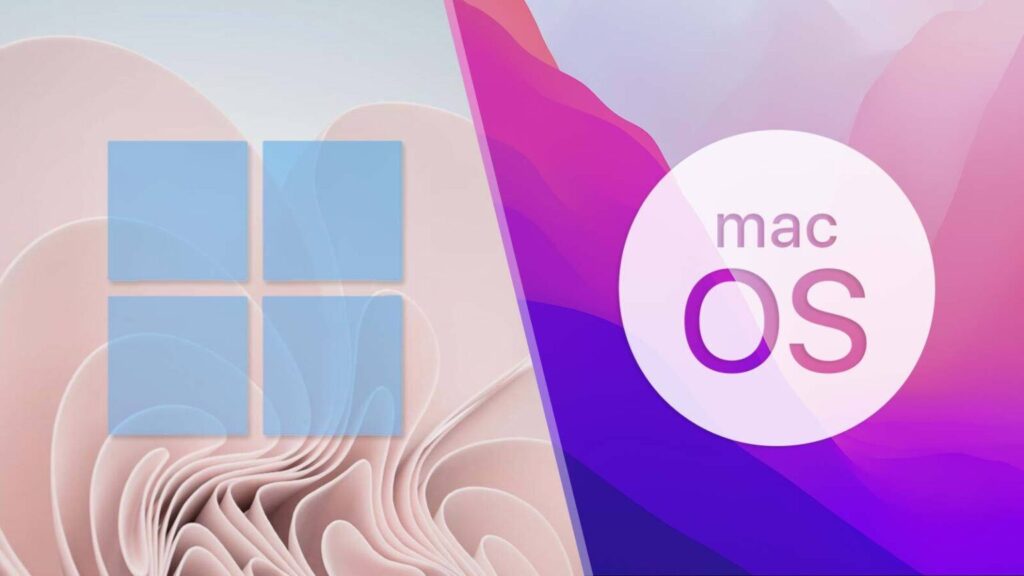
18
Сен
Установка Windows 11 на Mac M1 / M2
-
Posted by
softadmin
0 comments
В данной статье рассмотрим как установить Windows 11 на Mac с процессорами M1 или M2. Для этого нам понадобится приложение Parallels Desktop.
Систе…
Читать далее

18
Сен
Ошибка активации Windows — 0x8007232B | Как исправить?
-
Posted by
softadmin
0 comments
Рассмотрим ошибку активации Windows — 0x8007232B.
Данная ошибка возникает из-за того, что по различным причинам Ваша система не может соединить…
Читать далее

17
Сен
Зависает Miсrosoft Office | Как исправить?
-
Posted by
softadmin
0 comments
В данной статье рассмотрим как исправить ситуацию, если Ваше приложение Microsoft Office (Word, Excel, и т.п) зависает, лагает при работе, либо просто…
Читать далее

21
Авг
Как удалить второй Windows? (11, 10, 8.1, 7)?
-
Posted by
softadmin
0 comments
В данной статье рассмотрим как удалить второй экземпляр Windows, который отображается при загрузке. Эта инструкция подходит для любых версий Widnows (…
Читать далее
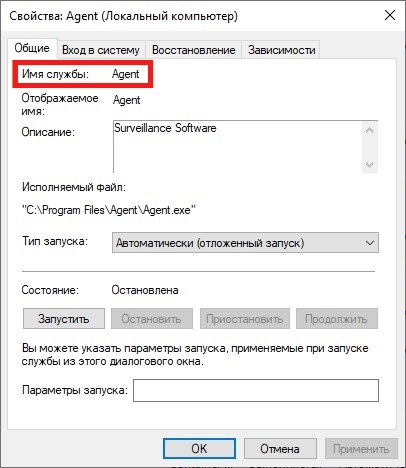
13
Июл
Как удалить службу в Windows
-
Posted by
softadmin
0 comments
В данной статье рассмотрим как можно удалить любую службу в Windows. К сожалению через графический интерфейс это сделать не получится, нужно использов…
Читать далее
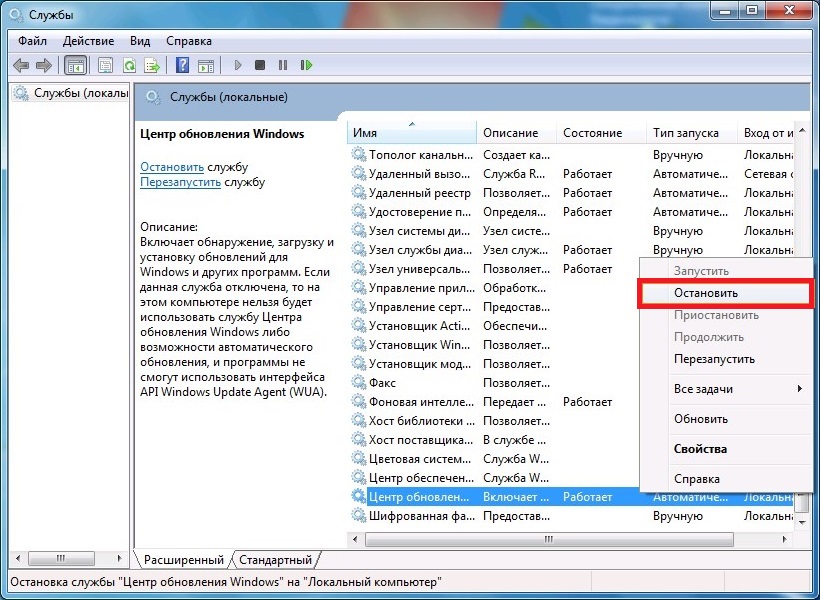
13
Июл
Ошибка: Установщик обнаружил ошибку 0x8024800c…
-
Posted by
softadmin
0 comments
При ручной установки обновления может возникнуть ошибка с описанием: Автономный установщик обновлений Windows. Установщик обнаружил ошибку 0x8024800c
…
Читать далее

13
Июл
Ошибка: Уже выполняется другой процесс установки… Как исправить?
-
Posted by
softadmin
1 comment
При установке, или удаления программы может выходить ошибка со следующим описанием: Уже выполняется другой процесс установки. Подождите немного, а зат…
Читать далее
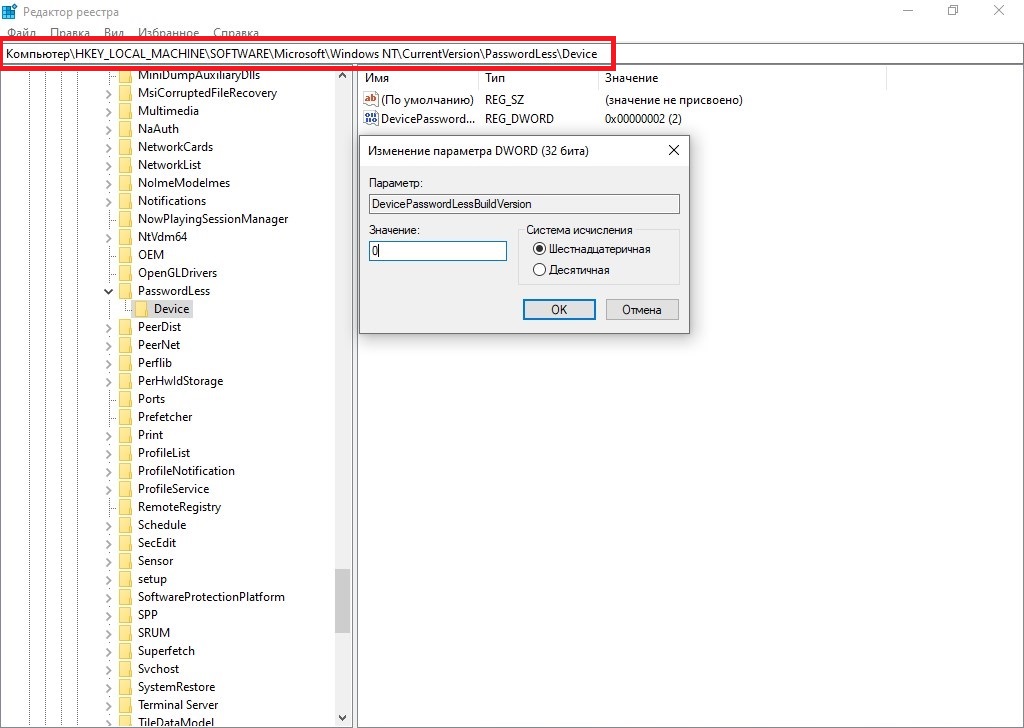
11
Июл
Пропала галка: Требовать ввод имени пользователя и пароля в Windows 10
-
Posted by
softadmin
0 comments
Начиная с обновлений 20H1 в Windows 10: У Вас может пропасть галка: «Требовать ввод имени пользователя» и пароля в меню Учетные записи пользователей.
…
Читать далее
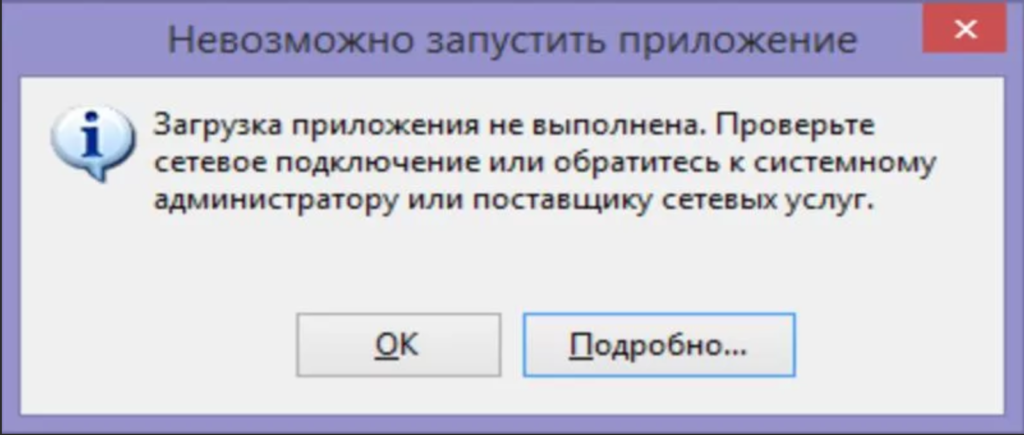
15
Июн
Ошибка: Скачивание приложения не выполнено. Проверьте сетевое подключение…
-
Posted by
softadmin
0 comments
В данной статье рассмотрим ошибку в Windows, например при скачивании или установке какого нибудь приложения, например Microsoft Office 365 или любого …
Читать далее
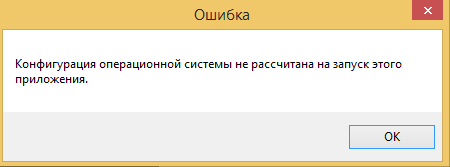
12
Июн
Конфигурация операционной системы не рассчитана на запуск этого приложения
-
Posted by
softadmin
0 comments
Рассмотрим ошибку при открытии приложений Microsoft Office: Конфигурация операционной системы не рассчитана на запуск этого приложения.
1) Если…
Читать далее
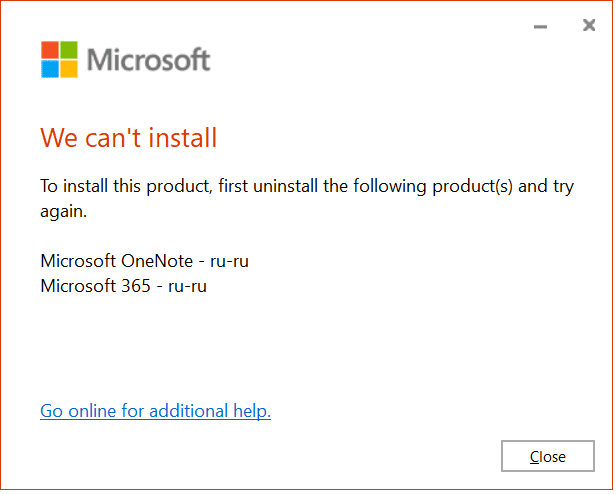
12
Июн
Ошибка Office: We cant install… — Как исправить
-
Posted by
softadmin
0 comments
В данной статье рассмотрим ошибку установки Microsoft Office, данная ошибка может быть с таким описанием: We cant install. To install this product fir…
Читать далее
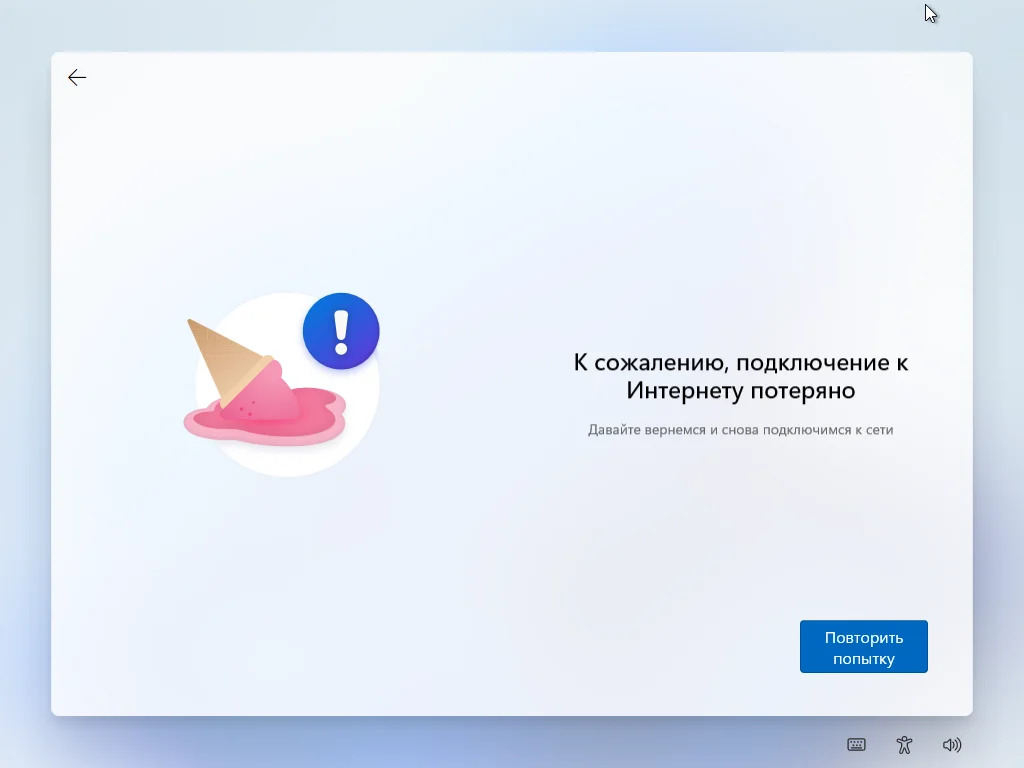
09
Июн
Установка Windows 11 без интернета — Инструкция
-
Posted by
softadmin
0 comments
С обновлением 22H2 в Windows 11 при установке Windows 11 теперь необходимо подключение к интернету, это распространяется в т.ч на Pro версию, ранее та…
Читать далее
Переустановите пакет Microsoft Offie, чтобы решить проблемы совместимости.
- Код ошибки 30204-44 обычно возникает, когда вы сталкиваетесь с проблемой установки одного из продуктов из пакета Microsoft Office.
- Чтобы избежать таких ошибок, всегда убедитесь, что вы загружаете правильную версию для вашей операционной системы, чтобы избежать проблем совместимости.
ИксУСТАНОВИТЕ, НАЖИМАЯ НА СКАЧАТЬ ФАЙЛ
Это программное обеспечение исправит распространенные компьютерные ошибки, защитит вас от потери файлов, вредоносного ПО, аппаратного сбоя и оптимизирует ваш компьютер для достижения максимальной производительности. Исправьте проблемы с ПК и удалите вирусы прямо сейчас, выполнив 3 простых шага:
- Скачать инструмент восстановления ПК Restoro который поставляется с запатентованными технологиями (патент доступен здесь).
- Нажмите Начать сканирование чтобы найти проблемы Windows, которые могут вызывать проблемы с ПК.
- Нажмите Починить все для устранения проблем, влияющих на безопасность и производительность вашего компьютера.
- Restoro был скачан пользователем 0 читателей в этом месяце.
Microsoft предлагает широкий спектр продуктов, поэтому вы можете загрузить то, что соответствует вашим потребностям. Одним из таких продуктов является MS Project Professional. Обычно процесс должен проходить гладко, но некоторые пользователи получают код ошибки 30204-44 при попытке загрузить его.
Возможно, вы установили на свой компьютер неправильную версию Microsoft Project Professional или активация продукта неудалась. Это указывает на проблему с вашей подпиской. Тем не менее, давайте посмотрим, как мы можем решить эту проблему.
Почему я получаю код ошибки Microsoft Office 30204-44?
Этот код ошибки указывает на проблему с приложением Microsoft Office или установкой одного из продуктов пакета Office. Другие причины включают в себя:
- Конфликты программ — Ты можешь иметь несколько установок MS Office на вашем ПК. Если это так, один из его компонентов может создать конфликт между двумя программами.
- Вирус/вредоносное ПО – Ваш компьютер может быть заражен вредоносными программами или вирусами, влияющими на работу Microsoft Office.
- Отсутствуют необходимые файлы – Некоторые файлы часто необходимы Windows для распознавания правильности установки программы. Например, вы не можете загружать 64-битные файлы для 32-битной ОС.
- Устаревшая версия Windows – Если вы используете ОС, которая слишком старая для версии Microsoft Office, могут возникнуть проблемы с совместимостью. Вам нужно обновиться до виндовс 11.
- Неверная версия – На вашем компьютере может быть установлена неправильная версия Microsoft Office. Это может произойти, если вы загружаете со сторонних сайтов.
- Поврежденный файл — Иногда, поврежденные файлы появляются в системной папке при установке любого нового программного обеспечения или приложения в вашей компьютерной системе. Это может быть связано с вирусными атаками или другими вредоносными действиями хакеров в вашей системе.
Как исправить код ошибки Microsoft Office 30204-44?
Несколько предварительных шагов, которые вы можете выполнить перед техническими решениями, включают:
- Закройте все запущенные программы и попробуйте снова открыть уязвимую программу.
- Убедитесь, что на вашем компьютере установлена последняя версия Microsoft Office.
- Если вы используете операционную систему Windows, обновите ее до последней версии, и вот как обновить Windows в автономном режиме.
- Убедитесь, что вы удалили все другие версии Microsoft Project, прежде чем пытаться установить эту более новую версию.
1. Восстановите пакет Microsoft Office
- Ударь Окна + р ключи, чтобы открыть Бегать команда.
- Тип appwiz.cpl в диалоговом окне и нажмите Входить.
- Выберите свой Microsoft Office сюитное программное обеспечение. Затем нажмите кнопку Изменять Кнопка, чтобы открыть утилиту восстановления для MS Office.
- Выберите Онлайн ремонт вариант и нажмите кнопку Ремонт кнопка.
2. Сканировать на вирусы
- нажмите Окна ключ, поиск Безопасность Windowsи нажмите Открыть.
- Выбирать Защита от вирусов и угроз.
- Далее нажмите Быстрое сканирование под Текущие угрозы.
- Если вы не нашли никаких угроз, выполните полную проверку, нажав на Параметры сканирования ниже Быстрое сканирование.
- Нажмите на Полное сканирование затем Сканировать сейчас для выполнения глубокого сканирования вашего ПК.
- Дождитесь завершения процесса и перезагрузите систему.
- Исправлено: тип данных Excel Stock не отображается
- Лучшие надстройки для офиса: 15 вариантов, которые отлично работают в 2023 году
- 4 способа исправить код ошибки Office 365 0x80048823
3. Удалите все экземпляры MS Office
- Перейдите в свой браузер и скачать инструмент для удаления Office и ударил Установить кнопка.
- Согласитесь с условиями.
- Выберите версию, которую хотите установить. Если вы видите несколько экземпляров MS Office, установите флажки для каждого из них.
- Нажать на Следующий кнопка.
- Удалить программу и перезагрузите компьютер.
- Запустить Установщик MS Office.
- Следуйте инструкциям на экране и установите его на свой компьютер.
Убедитесь, что вы удалить все оставшиеся файлы перед переустановкой Microsoft Office. Удаление старых версий приведет к удалению всех связанных файлов и папок с вашего компьютера, что упростит повторную установку обновленной версии приложения позже.
Что значит на вашем компьютере установлены несовместимые продукты Office иметь в виду?
Проблемы с совместимостью могут возникнуть при установке на компьютер неправильных версий Office. Например, если у вас есть старая версия Word и новая версия Excel, они не будут работать вместе.
Некоторые проблемы с ПК трудно решить, особенно когда речь идет о поврежденных репозиториях или отсутствующих файлах Windows. Если у вас возникли проблемы с исправлением ошибки, возможно, ваша система частично сломана.
Мы рекомендуем установить Restoro, инструмент, который просканирует вашу машину и определит, в чем проблема.
кликните сюда скачать и начать ремонт.
Когда вы устанавливаете Office, он проверяет несколько вещей. Он проверяет наличие последней версии пакета Office и любых обновлений для этих продуктов. Он также проверяет, совместима ли ваша операционная система с пакетом Office.
Если одна или несколько из этих проверок не пройдут, вы увидите сообщение об ошибке при запуске Microsoft Word или Excel. Это связано с несовместимостью между версиями Office, установленными на вашем компьютере.
На этом этапе один из вышеперечисленных методов должен был устранить код ошибки 30204-44 в Microsoft Office. Однако, если это не так, обратитесь на страницу поддержки Майкрософт для дополнительной помощи.
Для пользователей, столкнувшихся с другими связанными ошибками, такими как Ошибка Microsoft Office 30016-22 или код ошибки 0x426-0x0, не стесняйтесь обращаться к нашим руководствам, поскольку мы поможем вам решить эти проблемы.
Если вы не удается открыть инструменты пакета Microsoft Office, ознакомьтесь с нашей подробной статьей о том, как обойти эту ошибку.
Это все, что у нас было для этой статьи, но сообщите нам, какое решение сработало для вас, в разделе комментариев ниже.
Все еще есть проблемы? Исправьте их с помощью этого инструмента:
СПОНСОР
Если приведенные выше советы не помогли решить вашу проблему, на вашем ПК могут возникнуть более серьезные проблемы с Windows. Мы рекомендуем загрузка этого инструмента для ремонта ПК (оценка «Отлично» на TrustPilot.com), чтобы легко их решать. После установки просто нажмите кнопку Начать сканирование кнопку, а затем нажмите на Починить все.
Microsoft предлагает широкий спектр продуктов, поэтому вы можете загрузить то, что соответствует вашим потребностям. Одним из таких продуктов является MS Project Professional. Обычно процесс должен проходить гладко, но некоторые пользователи получают код ошибки 30204-44 при попытке загрузить его.
Возможно, вы установили на свой компьютер неправильную версию Microsoft Project Professional или не удалось выполнить активацию продукта. Это указывает на проблему с вашей подпиской. Тем не менее, давайте посмотрим, как мы можем решить эту проблему.
Почему я получаю код ошибки Microsoft Office 30204-44?
Этот код ошибки указывает на проблему с приложением Microsoft Office или установкой одного из продуктов пакета Office. Другие причины включают в себя:
- Конфликты программ. Возможно, на вашем компьютере установлено несколько пакетов MS Office. Если это так, один из его компонентов может создать конфликт между двумя программами.
- Вирус/вредоносное ПО. Ваш компьютер может быть заражен вредоносным ПО или вирусами, влияющими на работу Microsoft Office.
- Отсутствуют необходимые файлы. Некоторые файлы часто необходимы для того, чтобы Windows распознала, что программа установлена правильно. Например, вы не можете загружать 64-битные файлы для 32-битной ОС.
- Устаревшая версия Windows. Если вы используете ОС, которая слишком старая для версии Microsoft Office, возникнут проблемы с совместимостью. Вам необходимо обновиться до Windows 11.
- Неправильная версия. Возможно, на вашем компьютере установлена неправильная версия Microsoft Office. Это может произойти, если вы загружаете со сторонних сайтов.
- Поврежденный файл. Иногда поврежденные файлы появляются в системной папке при установке любого нового программного обеспечения или приложения в вашей компьютерной системе. Это может быть связано с вирусными атаками или другими вредоносными действиями хакеров в вашей системе.
Как исправить код ошибки Microsoft Office 30204-44?
Несколько предварительных шагов, которые вы можете выполнить перед техническими решениями, включают:
- Закройте все запущенные программы и попробуйте снова открыть уязвимую программу.
- Убедитесь, что на вашем компьютере установлена последняя версия Microsoft Office.
- Если вы используете операционную систему Windows, обновите ее до последней версии.
- Убедитесь, что вы удалили все другие версии Microsoft Project, прежде чем пытаться установить эту более новую версию.
1. Восстановите пакет Microsoft Office
- Нажмите клавиши Windows + R, чтобы открыть команду «Выполнить».
- Введите appwiz.cpl в диалоговом окне и нажмите Enter .
- Выберите программное обеспечение пакета Microsoft Office. Затем нажмите кнопку «Изменить», чтобы открыть утилиту восстановления для MS Office.
- Выберите вариант онлайн-восстановления и нажмите кнопку «Восстановить».
2. Сканировать на вирусы
- Нажмите Windows клавишу, выполните поиск в разделе «Безопасность Windows» и нажмите «Открыть».
- Выберите Защита от вирусов и угроз.
- Затем нажмите «Быстрое сканирование» в разделе «Текущие угрозы».
- Если вы не нашли никаких угроз, выполните полное сканирование, нажав «Параметры сканирования» чуть ниже «Быстрое сканирование».
- Нажмите «Полное сканирование», затем «Сканировать сейчас», чтобы выполнить глубокое сканирование вашего ПК.
- Дождитесь завершения процесса и перезагрузите систему.
3. Удалите все экземпляры MS Office.
- Перейдите в браузер , загрузите средство удаления Office и нажмите кнопку «Установить».
- Согласитесь с условиями.
- Выберите версию, которую хотите установить. Если вы видите несколько экземпляров MS Office, установите флажки для каждого из них.
- Нажмите кнопку «Далее».
- Удалите программу и перезагрузите компьютер.
- Запустите установщик MS Office.
- Следуйте инструкциям на экране и установите его на свой компьютер.
Что означает, что на вашем компьютере установлены несовместимые продукты Office?
Проблемы с совместимостью могут возникнуть при установке на компьютер неправильных версий Office. Например, если у вас есть старая версия Word и новая версия Excel, они не будут работать вместе.
Когда вы устанавливаете Office, он проверяет несколько вещей. Он проверяет наличие последней версии пакета Office и любых обновлений для этих продуктов. Он также проверяет, совместима ли ваша операционная система с пакетом Office.
Если одна или несколько из этих проверок не пройдут, вы увидите сообщение об ошибке при запуске Microsoft Word или Excel. Это связано с несовместимостью между версиями Office, установленными на вашем компьютере.
На этом этапе один из вышеперечисленных методов должен был устранить код ошибки 30204-44 в Microsoft Office. Однако, если это не так, обратитесь за дополнительной помощью на страницу поддержки Microsoft.
Это все, что у нас было для этой статьи, но сообщите нам, какое решение сработало для вас, в разделе комментариев ниже.